L'une des nouvelles fonctionnalités dont on parle le plus dans Ubuntu 20.04 est le mode sombre. Vous pouvez installer un thème sombre dans n'importe quelle version d'Ubuntu pour lui donner un aspect sombre, mais le nouveau Ubuntu 20.04 le rend beaucoup plus facile.
Vous n'avez pas besoin d'installer les thèmes par vous-même. Vous pouvez trouver trois variantes du thème par défaut (appelé Yaru) et vous pouvez activer le mode sombre à partir des paramètres.
Il reste encore quelques choses à faire. Je vais vous montrer quelques astuces pour donner un mode sombre complet à votre système Ubuntu.
Activer le mode sombre dans Ubuntu 20.04
Les étapes sont effectuées sur le bureau GNOME. Si vous utilisez un autre environnement de bureau, les captures d'écran peuvent être différentes.
Appuyez sur la super touche (touche Windows) et commencez à saisir les paramètres pour rechercher l'application Paramètres.
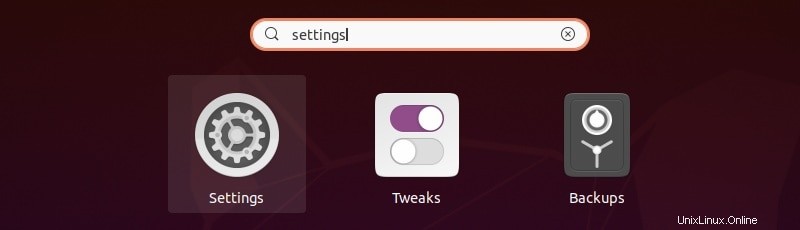
Dans l'application Paramètres, allez dans la section Apparence et vous devriez voir trois variantes du thème :Clair, Standard et Sombre. Aucun prix si vous devinez que vous devez sélectionner Sombre si vous souhaitez utiliser le mode sombre.
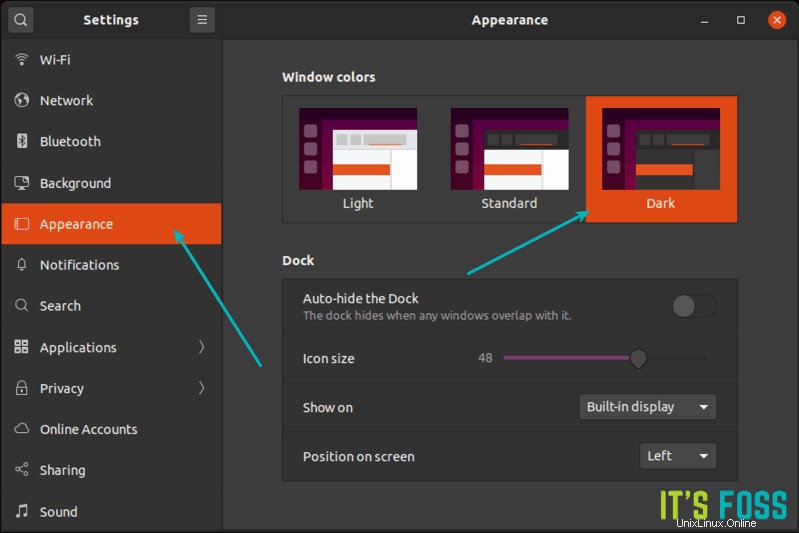
Pas tous, mais les applications utilisant GTK3 doivent automatiquement se conformer au thème sombre. En d'autres termes, vous remarquerez que la plupart des applications telles que l'éditeur de texte, le terminal, LibreOffice, etc. de votre système passent automatiquement en mode sombre.
Mais cela laisse encore quelques chose en mode lumière. Laissez-moi vous montrer quelques conseils pour "passer du côté obscur".
Tweaks pour passer en mode noir complet dans Ubuntu 20.04
Vous remarquerez que le thème du shell est toujours léger. La barre des messages, la barre d'état système (dans le panneau supérieur) n'utilisent toujours pas le mode sombre.
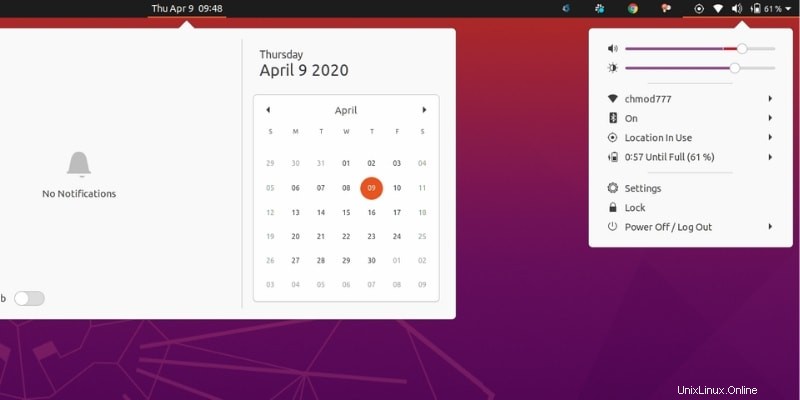
Vous devrez utiliser ici une extension GNOME qui vous permettra d'installer le thème Yaru dark shell. Installez d'abord l'extension de navigateur en utilisant cette commande dans le terminal (utilisez le raccourci clavier Ctrl+Alt+T pour le terminal dans Ubuntu).
sudo apt install chrome-gnome-shellAccédez maintenant à la page Web de l'extension et activez l'extension en l'activant :
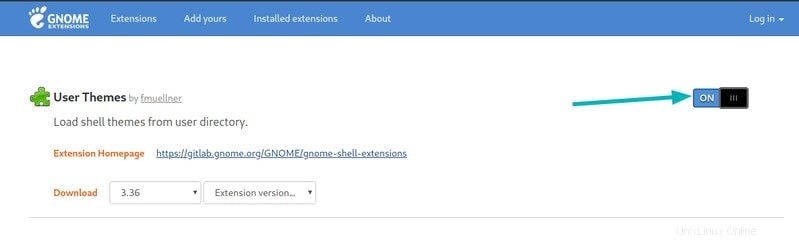
Vous devez installer l'outil GNOME Tweaks à l'aide de cette commande :
sudo apt install gnome-tweaksOuvrez l'outil GNOME Tweaks et accédez à Apparence. Vous verrez l'option de changer le thème du shell. Vous n'avez pas besoin d'installer ce thème Yaru dark shell. C'est déjà là. Il vous suffit de l'activer.
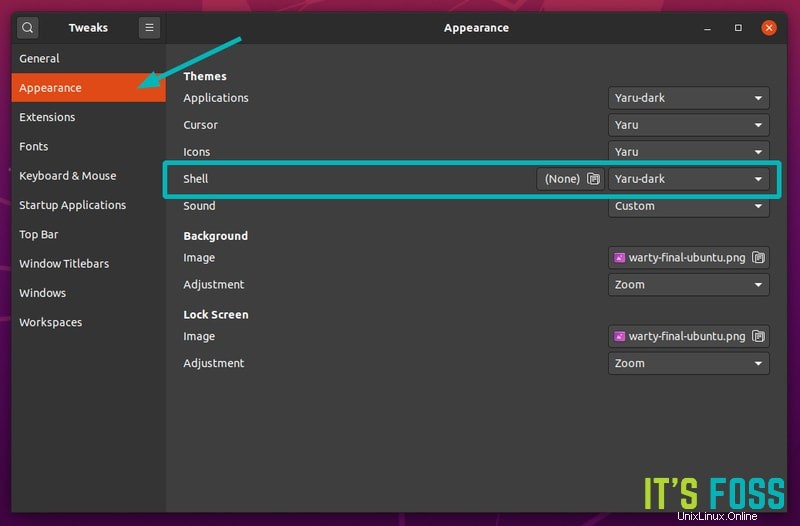
Maintenant, vous pouvez voir que même les fonctionnalités du shell telles que les notifications du bureau, la barre des messages, la barre d'état système sont également en mode sombre.
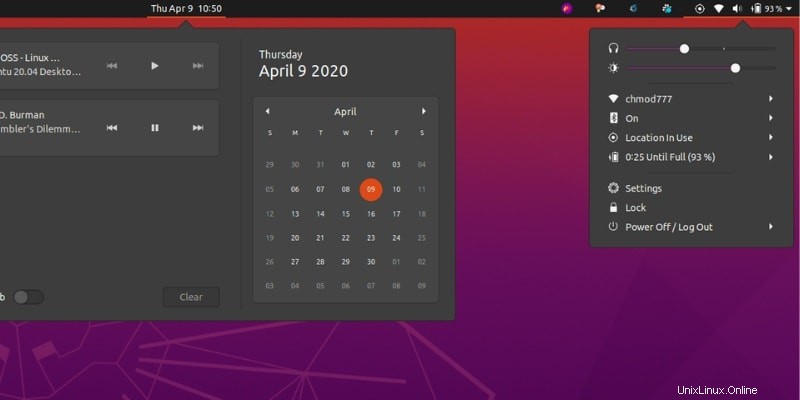
Ça a l'air mieux, n'est-ce pas ? Il y a encore une chose que vous pouvez faire pour profiter davantage du mode sombre dans Ubuntu. Vous remarquerez que les sites Web que vous visitez ont toujours un fond blanc. Vous ne pouvez pas vous attendre à ce que tous les sites Web proposent un mode sombre.
C'est ici que vous pouvez utiliser une extension de navigateur comme Dark Reader. John en a déjà parlé dans le tutoriel sur l'activation du mode sombre dans Firefox. Ce n'est pas une tâche compliquée. Si vous utilisez Firefox, Chrome ou Chromium dans Ubuntu, vous pouvez installer l'extension de navigateur répertoriée sur le site Web de Dark Reader.
Une fois que vous avez installé Dark Reader, tous les sites Web que vous visitez doivent être automatiquement en mode sombre.
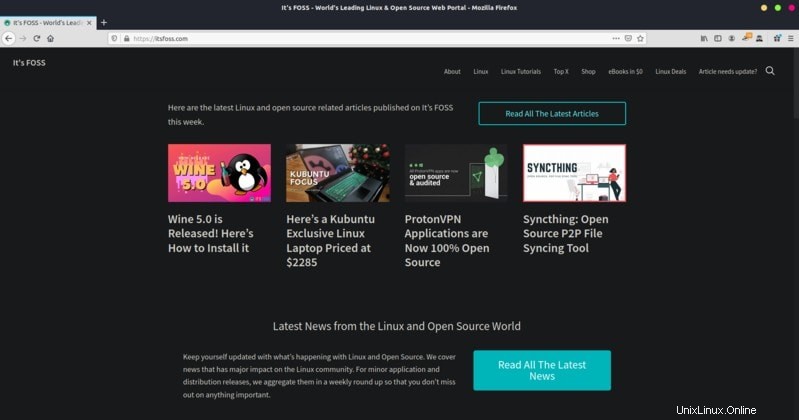
Vous pouvez toujours trouver quelques applications tierces externes utilisant le thème clair. Vous devrez peut-être activer manuellement le thème sombre, s'ils disposent d'une telle option.
Le mode sombre devient populaire ces jours-ci, même parmi les non-codeurs. Activer le mode sombre est sur ma liste des premières choses à faire après l'installation d'Ubuntu 20.04. Avec ces conseils, vous pouvez satisfaire votre envie de mode sombre dans Ubuntu.
J'espère que tu aimes. Profitez du mode sombre.